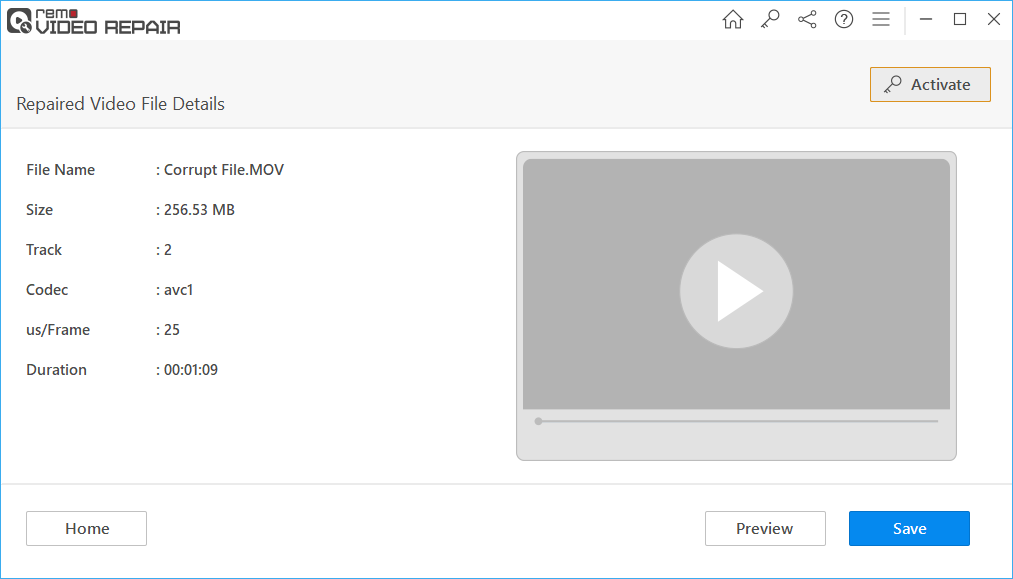Dashcams spielen heutzutage eine wichtige Rolle beim sicheren Fahren. Normalerweise handelt es sich bei den auf diesen Kameras aufgenommenen Videos um AVI, MOV oder MP4. Um diese Videos abzuspielen, stehen verschiedene Videoplayer wie der VLC Media Player und andere zur Verfügung. Normalerweise werden diese Kameras ausgeschaltet, sobald das Auto ausgeschaltet ist. Es wird ziemlich schwierig, die Videos abzuspielen. Sie müssen entweder einen Wi-Fi-Kartenleser, ein Netzkabel, OTG usw. verwenden und das Video zum Abspielen auf andere Geräte wie Mobilgeräte oder PCs übertragen. Versuchen wir zunächst die gängigste und einfachste Methode, mit der Sie dies tun können dashcam videos abspielen auf PC.
Wie Kann Ich Dashcam Videos Abspielen auf PC?
Entfernen Sie die Speicherkarte aus dem Dash CAM
Stellen Sie vor dem Entfernen der Speicherkarte sicher, dass Sie die Zündung des Fahrzeugs ausgeschaltet haben. Andernfalls kann dies zu einer Beschädigung der Speicherkarte oder zu nicht abspielbarem Video führen.
Verbinden Sie Ihre Dash Cam-Karte mit dem Kartenleser
Einige der Speicherkarten benötigen einen Adapter, der in Kartenleser eingesetzt werden kann. Stecken Sie zuerst Ihre Speicherkarte in den Adapter und dann diesen Adapter in den richtigen Steckplatz des Kartenlesers. Stellen Sie sicher, dass Sie den richtigen Kartenleser haben, der Ihre Dash Cam-Speicherkarte lesen kann. Seien Sie dabei vorsichtig, es besteht die Möglichkeit einer Firmware-Beschädigung, wenn etwas schief geht.
Schließen Sie den Kartenleser an Ihren PC an
Schließen Sie nun diesen Kartenleser mit Speicherkarte an den USB-Anschluss Ihres PCs an. Die Treiber auf Ihrem PC haben versucht, das Gerät zu identifizieren, und das Fenster "Autoplay" wird angezeigt. Sie können Filmmaterial von Dash Cam abrufen, indem Sie auf die Schaltfläche "Ordner zum Anzeigen von Dateien öffnen" und dann auf den Ordner "DCIM" oder "DSC000" klicken.
Falls Ihre Dashcam Anwendungen zum Abspielen der Videos hatte, finden Sie eine Datei mit der Erweiterung .exe. Doppelklicken Sie einfach darauf, um Ihre Videos anzuzeigen. Wenn nicht, erhalten Sie direkt die Liste der auf der Dash-Kamera aufgezeichneten Videos. Jetzt können Sie alle Videos kopieren und an einen beliebigen Ort auf Ihrem PC verschieben. Doppelklicken Sie nach erfolgreichem Kopieren einfach auf die Datei, die Sie anzeigen möchten. Das Video wird abgespielt. Wenn Sie auf dem PC kein Video abspielen können, befolgen Sie Schritt 4.
Korrupte Dash Cam-Videos reparieren - Remo Video Repair Tool
Wenn Ihr Dash Cam-Video nicht abgespielt wird und Ihr Video dann nicht abgespielt werden kann, ist das Video selbst möglicherweise beschädigt. Entweder während der Übertragung der Videos von der Karte auf den PC oder aufgrund von Speicherkartenfehlern kann Ihr Dashcam-Video möglicherweise nicht auf dem PC oder einem anderen Gerät abgespielt werden. Dies stellt sicher, dass das Video beschädigt ist.
Das Remo Video Repair Tool hilft Ihnen dabei, solche nicht abspielbaren Dashcam-Videos zu reparieren und ohne Probleme abzuspielen. Remo bietet zwei verschiedene Tools zum Reparieren dieser Dashcam-Videos. Bevor Sie mit der Reparatur des Videos fortfahren, müssen Sie zuerst den Videotyp kennen und dann ein geeignetes Tool erwerben.
Kopieren Sie dazu zunächst das Video wie zuvor erläutert auf Ihren PC. Befolgen Sie die unten genannten Schritte.
- Öffnen Windows Explorer, gehe zu View> Options > Change folder and search options -> Deaktivieren Hide extensions for known file type, Dadurch werden alle versteckten Dateitypen sichtbar
- Öffnen File Explorer, Rechtsklick auf Attributes(wie Name, Größe) > More
- Wählen File Extensionund klicken Sie auf OK. Dadurch wird der Dateityp des Videos angezeigt.
Schritte zur Verwendung des Remo Video Repair Tools
Schritt 1: Erste, Download Und Launch Wählen Sie das Werkzeug aus und klicken Sie dann auf Select file und wählen Sie das beschädigte Video aus.
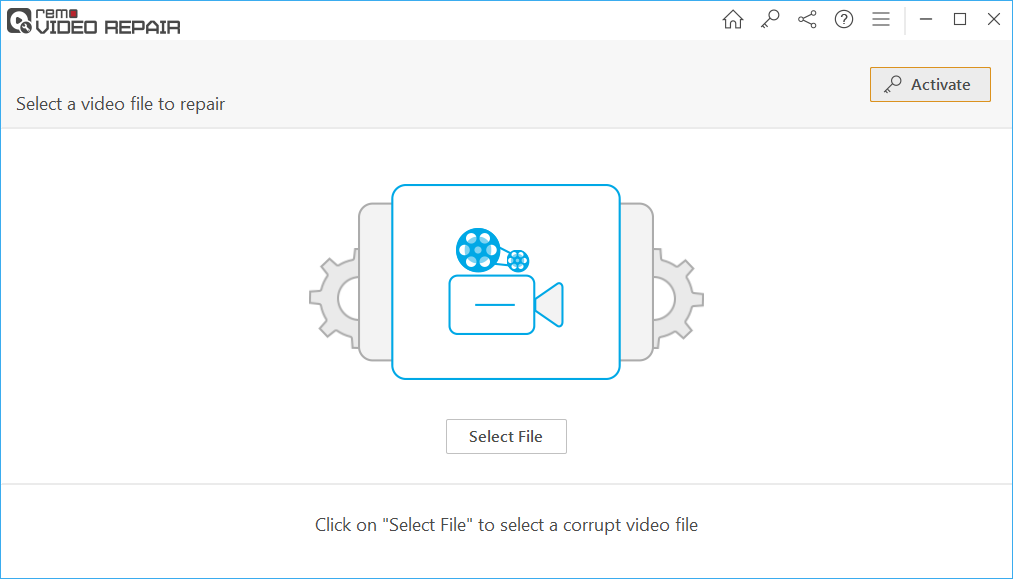
Schritt 2: Choose die Referenz des MOV or MP4 Datei und Select eine abspielbare Videodatei als Referenz zur Reparatur der beschädigten Videodatei.
Notiz: Wenn die Videodatei, die Sie reparieren möchten, AVI, DIVX, XVID oder ein anderes Dateiformat ist, fahren Sie mit dem nächsten Schritt fort.
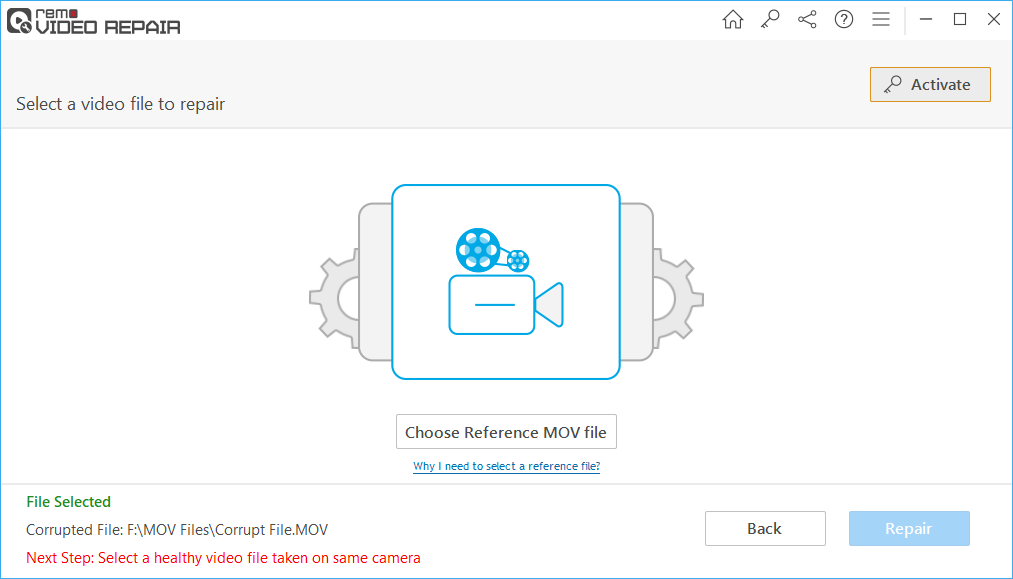
Schritt 3: Klicken Sie auf die Repair Schaltfläche, um mit der Reparatur der beschädigten oder beschädigten Videodatei zu beginnen.
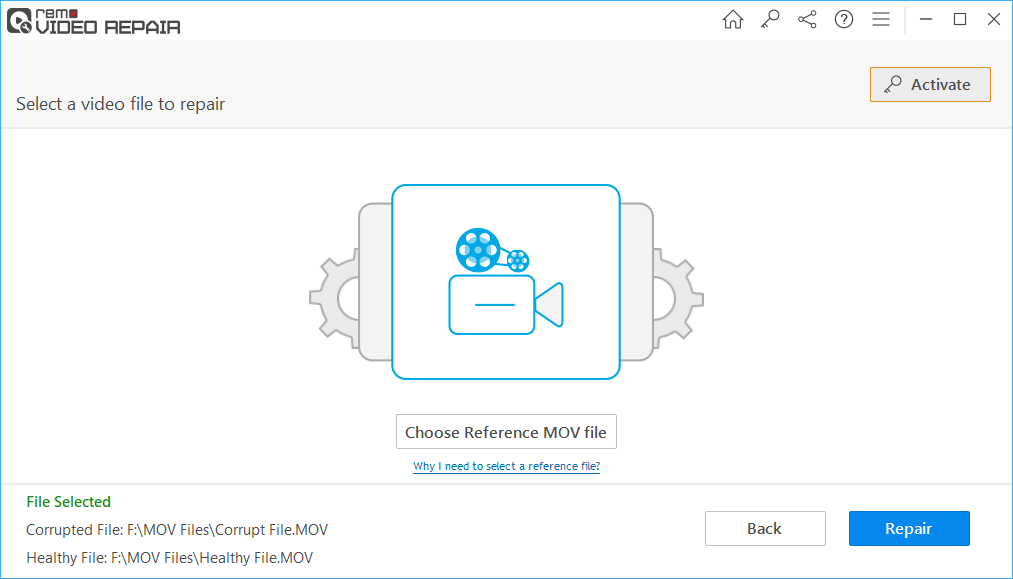
Schritt 4: Du kannst Preview Wenn Sie mit dem reparierten Video zufrieden sind, können Sie die reparierte beschädigte Videodatei reparieren Activate the software and Save the repaired broken video file.